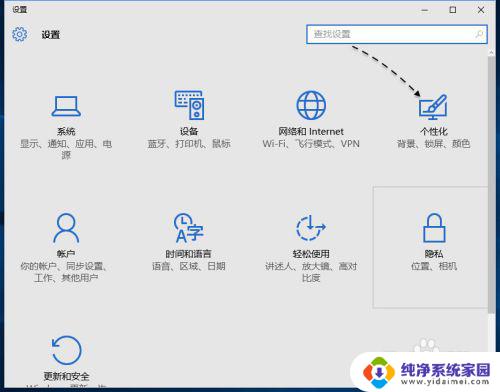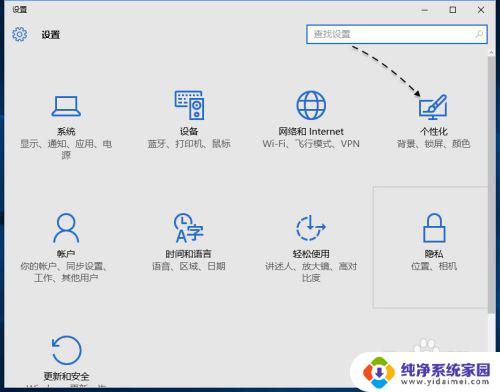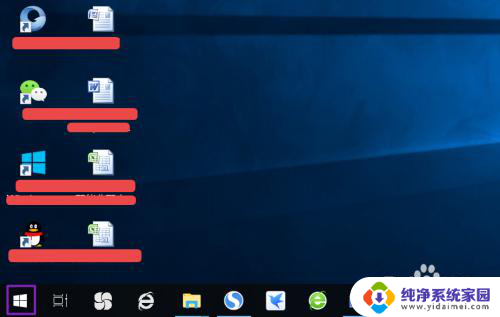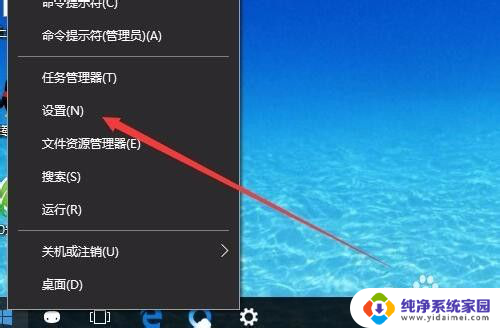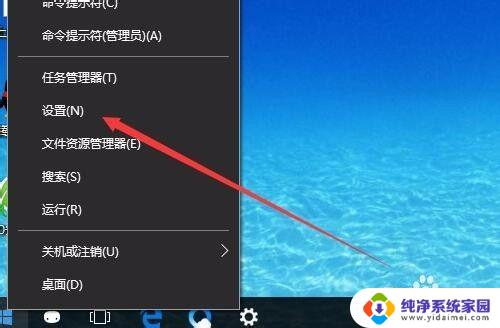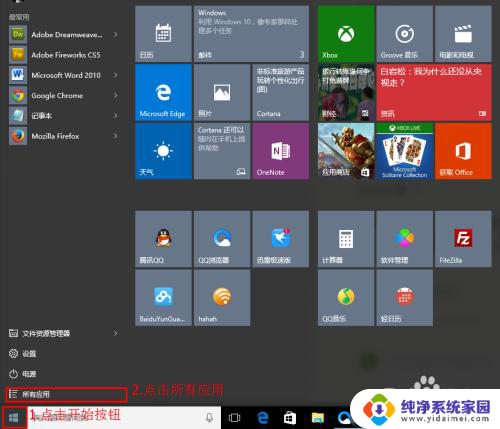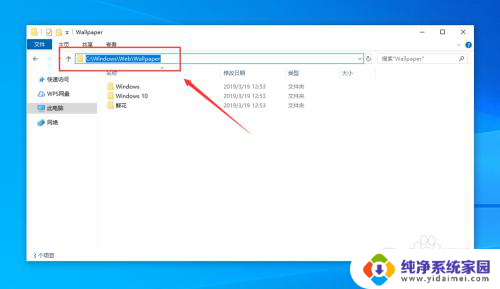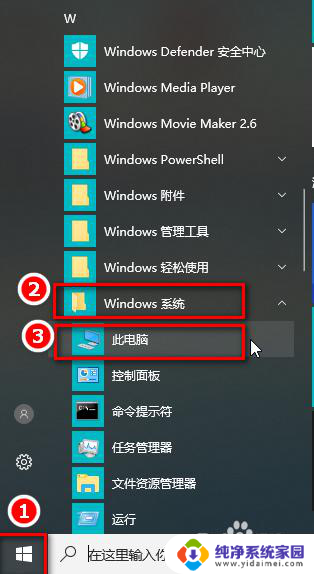windows10系统我的电脑在哪里 Windows10我的电脑快捷方式在哪里
windows10系统我的电脑在哪里,Windows10系统是目前使用最广泛的操作系统之一,它为用户提供了丰富的功能和便利的操作体验,然而对于一些新手用户来说,可能会面临一个问题:我的电脑在哪里?在Windows10系统中,我的电脑快捷方式的位置有所改变,让人有些摸不着头脑。那么在这篇文章中我们将为大家详细介绍Windows10系统中我的电脑的位置,帮助大家轻松找到这个常用的快捷方式。无论是查看硬盘空间、管理文件还是打开设备管理器,我的电脑都是一个必不可少的工具,因此掌握它的位置对于我们的日常使用非常重要。
步骤如下:
1.我们可以通过开始菜单中的“设置”应用,然后进入系统的“个性化”选项中。如图所示
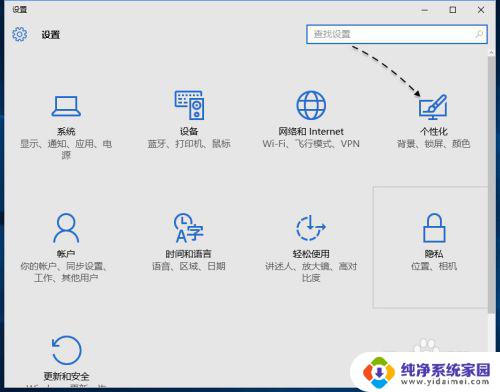
2.当然也可以直接在桌面的空白区域,点击鼠标右键并选择“个性化”选项,如图所示

3.接下来请在个性化窗口里,选择“主题”一栏,如图所示
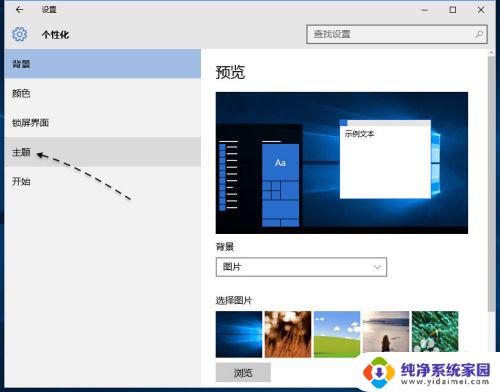
4.在主题设置选项中,有一个名为“桌面图标设置”的选项,点击它继续。
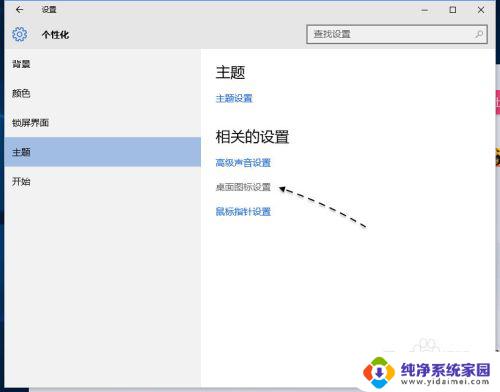
5.如下图所示,接下来我们便可以勾选如“计算机”之类的选项。再点击“确定”按钮即可。
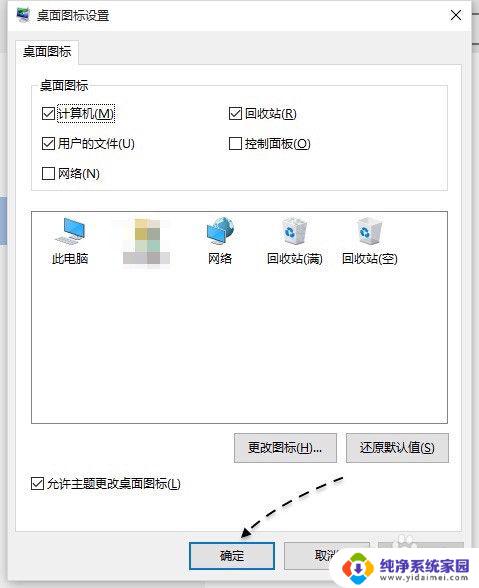
6.设置好以后,回到桌面便可以看到“此电脑”图标了。它就是以往我们合适的“计算机、我的电脑”。

以上是关于Windows 10系统找不到我的电脑的全部内容,如果你遇到了相同的问题,可以按照我们提供的方法来解决。